双击AutoCAD 时,屏幕上会闪烁AutoCAD 启动屏幕,然后程序立即关闭。不显示错误消息,并且程序和机器没有其他响应。重新启动计算机后问题仍然存在。卸载并重新安装CAD、清理注册表和垃圾文件后问题仍然存在。真的没有别的办法了吗?但问题其实很简单。跟随下面小编来看看解决方法吧!
1、对于AutoCAD在线版及垂直产品,只需删除CascadeInfo.cas即可。文件:
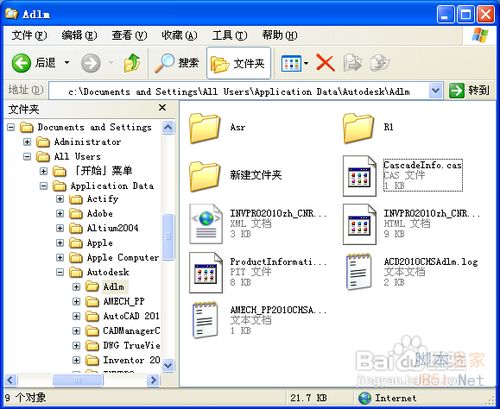
2、如果是winxp,打开C:Documents and SettingsAll UsersApplication DataAutodeskADLM,文件CascadeInfo.cas就在这个目录下,如上图;
3、如果是win7,打开C:ProgramDataAutodeskADLM,文件CascadeInfo.cas就在这个目录下。
4.打开其中一个.log文件,看到一些对我们来说似乎没有用的内容:
1642012/05/1713:29:29Reason=致命错误
1642012/05/1713:29:29计算机名=CR3-YANG-BIN1
1642012/05/1713:29:29OS=5.1.2600.Service Pack 3
1642012/05/1713:29:29File=AdlmIntLicense.cpp,行=851
1642012/05/1713:29:29VendorID=10 [级联]
1642012/05/1713:29:29VendorError=6 [读取解密信息时出错]
1642012/05/1713:29:29Reason=致命错误
1642012/05/1713:29:29计算机名称=CK-YOLANDA-CHEN
1642012/05/1713:29:29OS=5.1.2600.Service Pack 3
1642012/05/1713:29:29File=AdlmIntLicense.cpp,行=852
1642012/05/1713:29:29AdlmIntError=2 [Failed: 内部编程错误]
1642012/05/1713:29:29Reason=致命错误
1642012/05/1713:29:29计算机名=CR3-YANG-BIN1
1642012/05/1713:29:29OS=5.1.2600.Service Pack 3
1642012/05/1713:29:29File=AdlmIntNWFBLicense.cpp,行=647
1642012/05/1713:29:29AdlmIntError=2 [Failed: 内部编程错误]
5.但其实这些还是有一定用处的,如果你能理解的话;
6、关闭Autodesk系列其他软件:
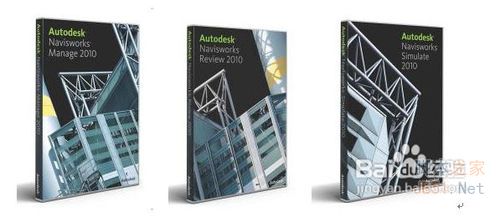
7.在刚刚打开的ADLM文件夹中,找到CascadeInfo.cas文件并将其删除:
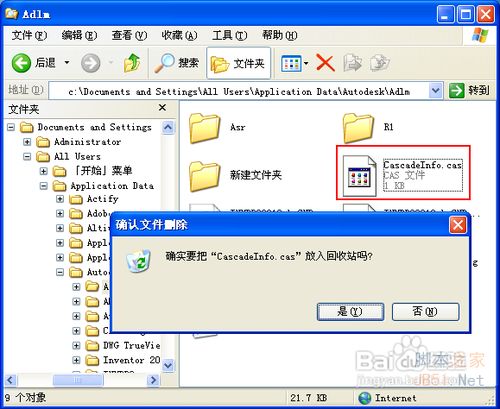
8.启动AutoCAD,会自动重新创建CascadeInfo.cas文件,该文件为168Byte:

9. AutocCAD应该可以正常打开:
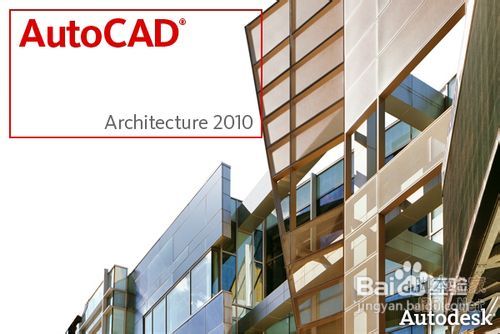
10、我们再回过头来分析一下C:Documents and SettingsAll UsersApplication DataAutodeskAdlm下CascadeInfo.cas文件在正常和异常情况下的大小:

11.可以发现正常情况下是168字节,但是问题的文件大小是1.55KB。
方法1:单机版AutoCAD快速打开和关闭
1、同样,CAD单机版的问题是ADLM许可文件已损坏,需要修复。
2. 如果您运行的是XP 系统,请打开C:Documents and SettingsAll UsersApplication DataFLEXnet 目录,找到adskflex_*_tsf.data 文件(如adskflex_00691b00_tsf.data):
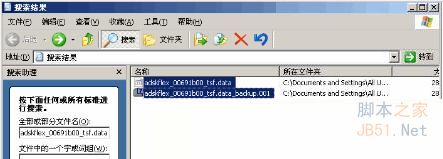
3、如果是WIN7,打开C:ProgramDataFLEXnet目录,同样找到adskflex_*_tsf.data文件;
4. 将adskflex_*_tsf.data后缀更改为.bak并备份。不建议删除该文件;
5. 重新打开CAD,系统会要求您激活它。激活完成后,将创建一个新的adskflex_*_tsf.data 文件:
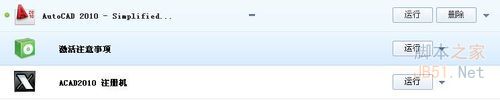
以上就是小编给大家带来的有关如何解决AutoCad启动失败后关机问题的方法。更多资讯请关注我们的系统世界!








